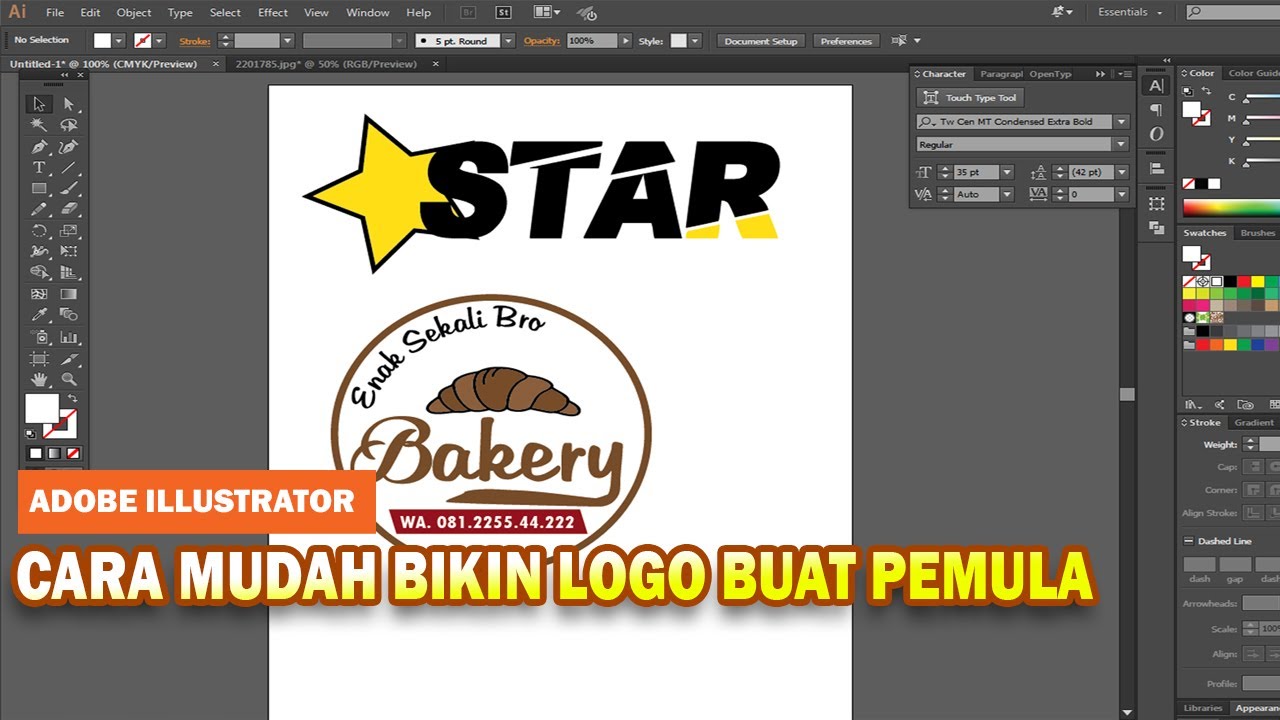Pengenalan
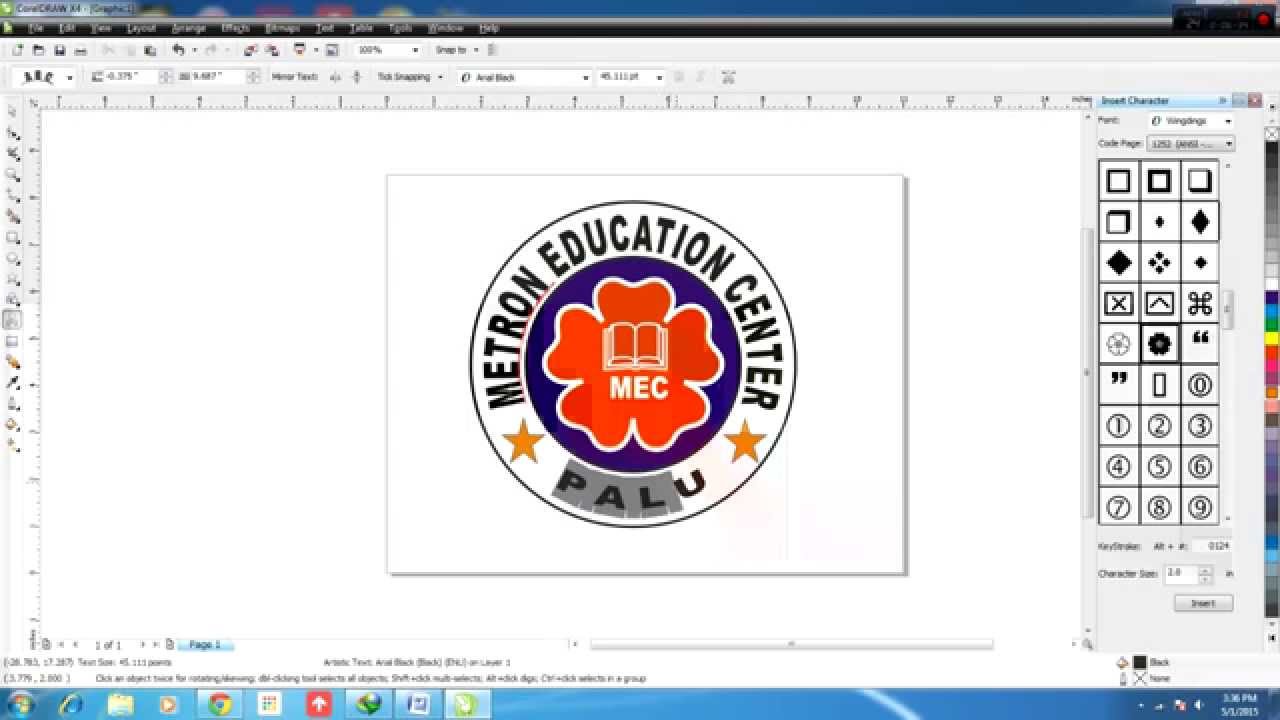
Logo adalah elemen visual penting bagi bisnis atau individu yang ingin membangun citra merek yang kuat. Sebuah logo yang dirancang dengan baik dapat meninggalkan kesan abadi pada audiens, menciptakan pengenalan merek, dan membedakan bisnis atau individu dari para pesaingnya.
Dalam dunia digital saat ini, memiliki logo yang efektif sangat penting untuk membangun kehadiran online yang profesional dan menarik. Logo dapat digunakan pada situs web, media sosial, materi pemasaran, dan semua titik kontak pelanggan lainnya.
Perangkat Lunak Pembuat Logo
Menciptakan logo yang menarik dan profesional untuk bisnis atau proyek pribadi kini dapat dilakukan dengan mudah berkat berbagai perangkat lunak pembuat logo yang tersedia untuk Windows 10. Perangkat lunak ini menawarkan fitur dan kelebihan yang beragam, membantu Anda merancang logo yang mencerminkan identitas merek Anda secara efektif.
Berikut beberapa perangkat lunak pembuat logo terbaik yang dapat Anda pertimbangkan untuk digunakan di Windows 10:
Canva
- Fitur seret dan lepas yang mudah digunakan
- Koleksi template logo yang luas
- Opsi kustomisasi yang komprehensif
- Dukungan untuk kolaborasi tim
DesignEvo
- Antarmuka yang intuitif dan ramah pengguna
- Perpustakaan ikon dan bentuk yang luas
- Fitur pengubah ukuran dan pemotongan gambar
- Opsi ekspor dalam berbagai format
Hatchful
- Panduan berbasis AI untuk membantu Anda membuat logo
- Berbagai macam gaya dan warna logo
- Opsi untuk mengunduh logo dalam berbagai resolusi
- Terintegrasi dengan Google My Business
Adobe Illustrator
- Perangkat lunak desain vektor profesional
- Fitur pembuatan logo yang kuat
- Kontrol penuh atas desain logo Anda
- Harga berlangganan yang mahal
Inkscape
- Perangkat lunak desain vektor sumber terbuka
- Fitur pembuatan logo dasar
- Komunitas pengguna yang aktif untuk dukungan
- Tidak ada fitur seret dan lepas
Langkah-langkah Membuat Logo di Windows 10
Membuat logo yang efektif di Windows 10 sangat mudah dengan bantuan perangkat lunak yang tepat. Ikuti langkah-langkah komprehensif ini untuk mendesain logo profesional dan berkesan:
Instal Paint 3D
Windows 10 dilengkapi dengan Paint 3D, aplikasi pengeditan gambar 3D yang juga dapat digunakan untuk membuat logo. Pastikan Anda telah menginstal Paint 3D di komputer Anda.
Buat Kanvas Baru
Luncurkan Paint 3D dan klik “Kanvas” > “Kanvas Baru”. Atur dimensi kanvas sesuai kebutuhan logo Anda.
Tambahkan Bentuk dan Teks
Dari panel “Alat”, pilih bentuk atau teks yang ingin Anda gunakan untuk logo Anda. Seret dan lepas bentuk ke kanvas dan gunakan alat “Ubah Ukuran” untuk menyesuaikan ukurannya. Untuk menambahkan teks, klik tombol “Teks” dan ketik teks Anda.
Edit dan Format
Gunakan panel “Properti” untuk mengedit warna, tekstur, dan efek bentuk dan teks Anda. Sesuaikan posisi dan ukuran elemen sesuai keinginan.
Tambahkan Efek 3D
Untuk membuat logo 3D, klik tab “3D” dan pilih efek 3D yang ingin Anda terapkan. Sesuaikan properti efek 3D seperti kedalaman, sudut, dan pencahayaan.
Simpan Logo
Setelah selesai, klik “File” > “Simpan Sebagai”. Pilih format file yang sesuai, seperti PNG atau JPG, dan simpan logo Anda.
Tips dan Teknik

Untuk membuat logo yang efektif dan berkesan, ada beberapa tips dan teknik yang dapat Anda ikuti:
Tips Memilih Warna dan Font
Warna dan font memainkan peran penting dalam menciptakan identitas merek yang kuat. Pertimbangkan tips berikut saat memilih:
- Pilih warna yang mencerminkan nilai dan pesan merek Anda.
- Gunakan kombinasi warna yang kontras untuk meningkatkan keterbacaan dan dampak visual.
- Pilih font yang mudah dibaca dan melengkapi warna logo Anda.
- Hindari menggunakan terlalu banyak warna atau font, karena dapat membuat logo tampak berantakan.
Teknik Membuat Logo Efektif
Selain memilih warna dan font yang tepat, ada beberapa teknik yang dapat Anda gunakan untuk membuat logo yang efektif:
- Gunakan bentuk sederhana dan mudah diingat.
- Tambahkan elemen grafis yang melengkapi nama atau pesan merek Anda.
- Buat logo yang dapat diskalakan dengan baik ke berbagai ukuran.
- Uji logo Anda pada berbagai latar belakang dan bahan untuk memastikan visibilitas yang optimal.
Contoh dan Inspirasi
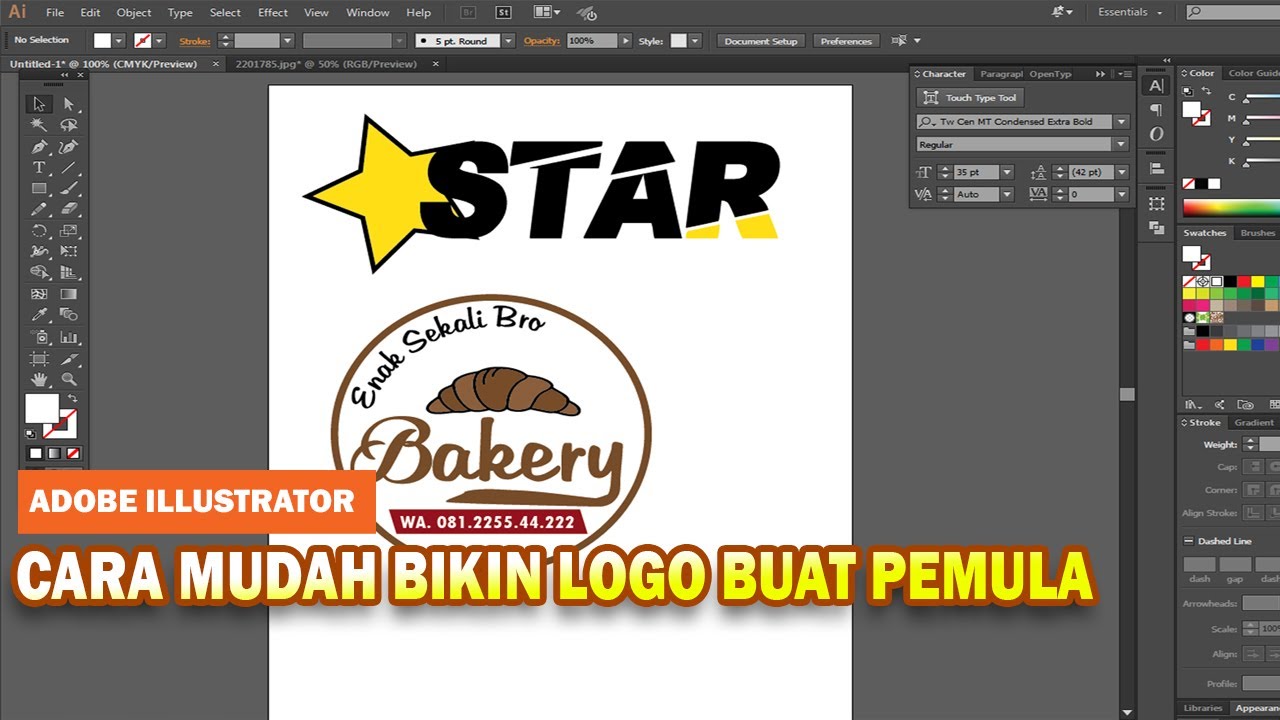
Untuk mendapatkan inspirasi dan panduan dalam membuat logo di Windows 10, berikut beberapa contoh logo yang dibuat menggunakan aplikasi tersebut:
| Logo | Deskripsi |
|---|---|
 |
Logo perusahaan teknologi dengan ikon roda gigi dan warna biru yang mencolok. |
 |
Logo kafe dengan ilustrasi cangkir kopi dan tipografi yang ramah. |
 |
Logo toko bunga dengan ikon bunga dan skema warna pastel yang lembut. |
Kutipan Desainer Logo
- “Logo yang baik harus mudah diingat, serbaguna, dan mewakili nilai-nilai merek.” – Paul Rand
- “Desain logo adalah tentang komunikasi visual, bukan hanya estetika.” – David Airey
- “Logo yang efektif menceritakan sebuah kisah, bukan hanya gambar.” – Milton Glaser
Membagikan dan Menggunakan Logo
Setelah logo Anda selesai, penting untuk menyimpan dan membagikannya dalam berbagai format agar dapat digunakan pada berbagai platform dan aplikasi.
Berikut cara menyimpan dan membagikan logo Anda:
Menyimpan Logo
- Klik menu “File” dan pilih “Save As”.
- Pilih format file yang sesuai untuk penggunaan Anda (misalnya, PNG, JPG, atau SVG).
- Beri nama file dan pilih lokasi penyimpanan.
- Klik “Save” untuk menyimpan logo.
Membagikan Logo
Untuk membagikan logo, Anda dapat:
- Mengunggahnya ke layanan penyimpanan cloud (misalnya, Google Drive atau Dropbox).
- Menyimpannya pada drive USB atau hard disk eksternal.
- Mengirimkannya melalui email.
Menggunakan Logo
Setelah logo Anda disimpan, Anda dapat menggunakannya pada berbagai materi pemasaran, situs web, dan platform media sosial.
- Kartu nama
- Kop surat
- Brosur
- Situs web
- Media sosial (misalnya, Facebook, Twitter, Instagram)